Διόρθωση σφάλματος 0xC00D3E8E, Η ιδιότητα είναι δυνατή μόνο για ανάγνωση στα Windows 11/10
Είναι πολύ οδυνηρό να αντιμετωπίζετε το σφάλμα 0xC00D3E8E κατά τη μετακίνηση ενός αρχείου από τη μια θέση στην άλλη σε έναν υπολογιστή με Windows 10 . Μπορεί να υπάρχουν διάφοροι λόγοι για αυτό το σφάλμα και είναι δύσκολο να μαντέψει κανείς – αλλά ο κύριος λόγος είναι ένα σφάλμα με τα μεταδεδομένα. Προτείνουμε δύο διορθώσεις με τις οποίες μπορείτε να αλλάξετε τα μεταδεδομένα του αρχείου πολυμέσων.
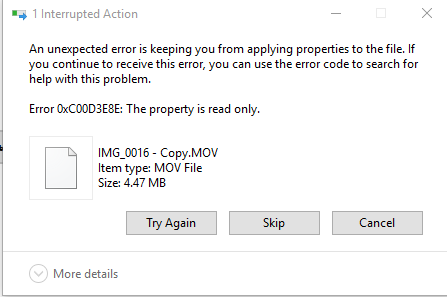
Σφάλμα 0xC00D3E8E: Η ιδιότητα είναι μόνο για ανάγνωση
Εάν αυτό το σφάλμα μόλις άρχισε να εμφανίζεται και έχετε ήδη δημιουργήσει ένα Σημείο Επαναφοράς Συστήματος , μπορείτε να το χρησιμοποιήσετε για να το επαναφέρετε στις προηγούμενες ρυθμίσεις και διαμόρφωσή σας.
Αφού το κάνετε αυτό, δοκιμάστε τις ακόλουθες προτάσεις:
- Απογυμνώστε τα μεταδεδομένα χρησιμοποιώντας το ExifTool.
- Χρησιμοποιήστε το FFMPEG για να τροποποιήσετε τα Μεταδεδομένα.
- Αλλάξτε τα μεταδεδομένα αντιγράφοντας τα αρχεία σε μια μονάδα USB(USB Drive) .
1] Απογυμνώστε τα μεταδεδομένα χρησιμοποιώντας το ExifTool
Αξίζει να σημειωθεί ότι αυτή η μέθοδος θα λειτουργήσει μόνο σε υπολογιστές με Windows 10 για την αλλαγή των μεταδεδομένων ενός αρχείου πολυμέσων (συγκεκριμένα MP4 ).

Μπορείτε να μάθετε περισσότερα σχετικά με τη χρήση του ExifTool για την κατάργηση ή την αλλαγή μεταδεδομένων αρχείων στον οδηγό μας.
2] Χρησιμοποιήστε το FFmpeg(Use FFmpeg) για να τροποποιήσετε τα Μεταδεδομένα(Metadata)
Τα αρχεία που σας προκαλούν σφάλμα μπορεί επίσης να αλλάξουν τα μεταδεδομένα τους χρησιμοποιώντας ένα δωρεάν εργαλείο που ονομάζεται FFmpeg για Windows .
Αυτό το δωρεάν λογισμικό μπορεί επίσης να χρησιμοποιηθεί για τη μετατροπή αρχείων πολυμέσων, συμπεριλαμβανομένων αρχείων βίντεο(Video) και ήχου(Audio) , σε διαφορετικές μορφές του ίδιου είδους.
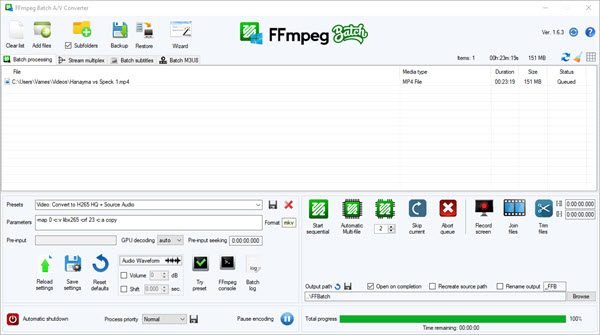
Ωστόσο, αυτό το βοηθητικό πρόγραμμα FFMPEG βασίζεται εξ ολοκλήρου σε μια γραφική διεπαφή χρήστη(Graphical User Interface) που διευκολύνει τη χρήση του. Μπορείτε να ανατρέξετε στον πλήρη σε βάθος οδηγό μας και την κριτική σχετικά με το FFmpeg as an A/V converter για να μάθετε περισσότερα.
3] Αλλάξτε(Change) τα μεταδεδομένα αντιγράφοντας τα αρχεία σε μια μονάδα USB(USB Drive)
Μπορείτε να δοκιμάσετε να αντιγράψετε (copy ) τα αρχεία με τα οποία αντιμετωπίζετε σφάλμα σε μια συσκευή αποθήκευσης USB(USB Storage Device) .
Αυτό θα αλλάξει τα μεταδεδομένα του αντιγράφου του αρχείου στη συσκευή αποθήκευσης USB(USB Storage Device) .
Τέλος, μπορείτε να μετακινήσετε τα αρχεία από τη συσκευή αποθήκευσης USB(USB Storage Device) σε οποιαδήποτε τοποθεσία θέλετε χωρίς κανένα σφάλμα.
Αυτή η λύση είναι γνωστό ότι βοηθά πολλούς.
Hope this helps!
Related posts
Διορθώστε το σφάλμα φόρτωσης εφαρμογής 5:0000065434 στα Windows 10
Διορθώστε τα σφάλματα Bdeunlock.exe Κακή εικόνα, Σφάλμα συστήματος ή Μη απόκριση
Διορθώστε το σφάλμα Microsoft Store 0x87AF0001
Διορθώστε το σφάλμα εφαρμογής 0xc0150004 στα Windows 11/10
Διορθώστε τον κωδικό σφάλματος 30038-28 κατά την ενημέρωση του Office
Διορθώστε το σφάλμα Invalid Depot Configuration Steam σε υπολογιστή Windows
Διόρθωση σφαλμάτων Hulu RUUNK13, Σφάλμα αναπαραγωγής βίντεο Ή 406, Μη αποδεκτό
Διορθώστε το σφάλμα Crypt32.dll που δεν βρέθηκε ή λείπει στα Windows 11/10
Εγκατάσταση του προγράμματος οδήγησης Realtek HD Audio Failure, Σφάλμα OxC0000374 στα Windows 10
Διορθώστε Εξαίρεση Επεξεργασία μηνύματος Μη αναμενόμενες παράμετροι Σφάλμα συστήματος
Διορθώστε το σφάλμα 1625, Αυτή η εγκατάσταση απαγορεύεται από την πολιτική συστήματος
Διορθώστε το σφάλμα Logitech Setpoint Runtime στα Windows 10
Διορθώστε το σφάλμα αναβάθμισης των Windows 0xC1900101-0x4000D
Διορθώστε το σφάλμα Windows Defender 0x800b0100 στα Windows 11/10
Διορθώστε το σφάλμα Windows Upgrade Assistant 0xC1900200
Διόρθωση σφάλματος 1962, Δεν βρέθηκε λειτουργικό σύστημα σε υπολογιστές με Windows 11/10
Επιδιόρθωση Κωδικός σφάλματος 0x80070035, Η διαδρομή δικτύου δεν βρέθηκε στα Windows
Διόρθωση σφάλματος σύνδεσης στο Microsoft Store 0x801901f4 στα Windows 11/10
Διορθώστε το μήνυμα Σφάλμα 1005 Απαγόρευση πρόσβασης κατά την επίσκεψη σε ιστότοπους
Διορθώστε το σφάλμα δέσμης ενεργειών στα Windows 11/10
